Содержание
Лучшие бесплатные SEO плагины для WordPress
Чтобы привлечь посетителей на сайт, без SEO-продвижения не обойтись. И это — не разовая история, а постоянный и кропотливый процесс. К счастью, WordPress предлагает множество плагинов, с которыми поисковая оптимизация станет простой и эффективной. Мы собрали 7 инструментов, чтобы помочь вашему сайту взлететь на первые строчки поисковых систем.
Примечание: прежде чем начать продвижение сайта, нужно знать базовые основы SEO. К счастью, в нашем блоге вы можете найти хорошее руководство по SEO для начинающих.
WordPress — отличная система управления контентом, с которой любой, даже не знакомый с программированием или тонкостями сайтостроения пользователь, может создать свой веб-проект быстро и просто. Многие хостинг-провайдеры предлагают тарифы с предустановленным WordPress, а где-то можно даже найти готовые решения и не тратить время на настройку системы.
Ко всему прочему, WordPress позволяет существенно расширить возможности сайта с помощью плагинов — специальных дополнений, добавляющих определённую функциональность. Именно о них и пойдёт речь в этой статье.
Именно о них и пойдёт речь в этой статье.
Мы приводим несколько инструментов, но вам не нужно устанавливать их все. Достаточно будет одного-двух, подходящих именно для ваших целей. Некоторые плагины имеют схожий функционал, поэтому мы сосредоточим внимание на отличительных чертах и особенностях каждого из них.
1. Yoast SEO
Рейтинг на WordPress — 5 из 5.
Yoast SEO для WordPress — наиболее популярный SEO-плагин. Есть как бесплатная версия, так и премиум-тарифы с расширенными возможностями. В Yoast SEO есть практически всё, что нужно для поисковой оптимизации: предварительный просмотр SERP (страница результатов поиска Google), XML-карты сайта, добавление Title и Description и многое другое.
Также плагин умеет делать SEO-анализ страниц, помогает добавлять оптимальное количество ключевых слова, подсказывает, как оптимизировать заголовок, метаописание и URL.
Скачать
Те, у кого предыдущие абзацы не вызвали сложностей, могут продолжить знакомиться с плагинами.
А для тех, кто только начал заниматься SEO, мы поясним некоторые базовые термины.
XML-карта — специальный файл в формате .xml для передачи поисковикам информации о страницах веб-сайта. Важно правильно настраивать XML-карту, чтобы не потерять позиции в выдаче.
Метатеги — HTML-теги, содержащие метаданные страницы. Они тоже нужны поисковикам, чтобы определять, что размещено на странице, и учитывать эту информацию при ранжировании.
Title — метатег, заголовок страницы, который отображается в поисковой выдаче.
Description — метатег, краткое описание страницы, также отображающееся в поисковой выдаче.
Хлебные крошки — навигация по сайту, которая показывает пользователю путь до текущей страницы. Хлебные крошки помогают не запутаться и понять, как попасть на нужный раздел сайта.
2. Rank Math
Rank Math
Рейтинг — 5 из 5.
С Rank Math вы сможете легко добавлять метазаголовки, описания и ключевые слова, а также увидеть, как ваш сайт будет отображаться в поиске Google. Плагин позволяет составлять XML-карты сайта, подключить Google Search Console, настраивать перенаправления и отслеживать ошибки 404.
По сути Rank Math является альтернативой Yoast SEO, поэтому если последний по каким-то причинам вам не подошёл, можете рассмотреть этот вариант.
Скачать
3. All in One SEO Pack
Рейтинг — 4,5 из 5.
Этот WordPress-плагин для SEO-продвижения позволяет добавлять заголовки и метатеги, а также автоматически генерирует XML-карты сайта, чтобы затем вы могли отправлять их в Google, Yandex и другие популярные поисковые системы. Кроме того, инструмент из коробки выставляет необходимые настройки. Это позволяет тем, кто плохо знаком с SEO, просто оставить всё как есть. Продвинутые же пользователи могут настроить всё под себя.
All in One SEO Pack — ещё одна альтернатива Yoast SEO, но по более доступным ценам за премиум-версию.
Скачать
4. SEOPress
Рейтинг — 5 из 5.
SEOPress — это пакет «всё в одном» со всеми популярными SEO-инструментами, включая хлебные крошки, перенаправления, метатеги, карты сайта и проверку неработающих ссылок. Основная причина, по которой некоторые выбирают SEOPress вместо Yoast SEO, — более демократичная цена на премиум-версию.
Скачать
5. The SEO Framework
Рейтинг — 5 из 5.
Абсолютно бесплатный инструмент, который позволяет мигрировать с других SEO-плагинов (в том числе Yoast SEO) и пользоваться всеми доступными функциями без каких-либо премиум-пакетов. Среди возможностей: генерация метатегов, создание карты сайта, добавление Title и Description и другая стандартная SEO-функциональность. К преимуществам SEO Framework можно отнести более быструю работу и низкое потребление ресурсов по сравнению с другими плагинами. Из минусов — плагин не поддерживает отображение хлебных крошек, поэтому для них придётся поискать отдельный инструмент.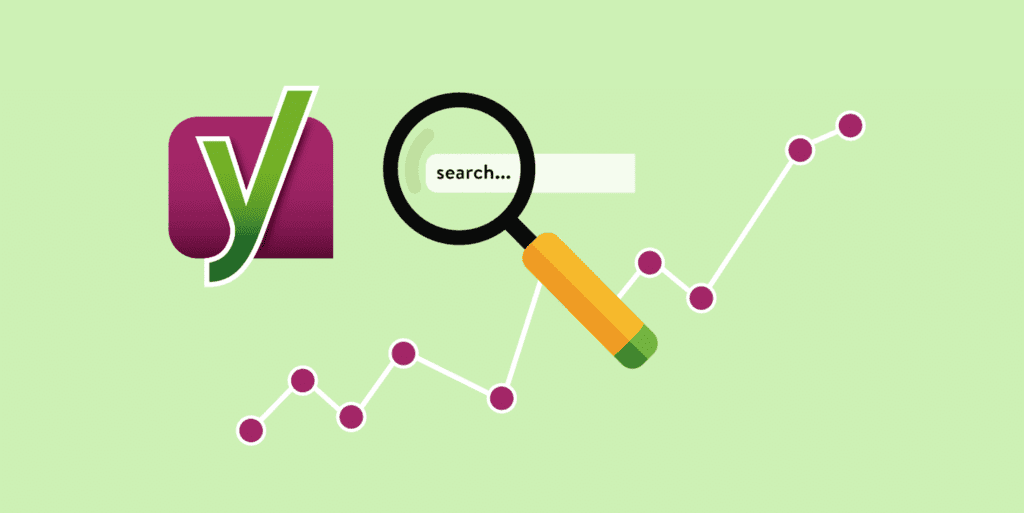
Скачать
6. WP Meta SEO
Рейтинг — 4,5 из 5.
Бесплатный плагин WP Meta SEO позволяет легко оптимизировать метаинформацию на всём сайте сразу, не переключаясь между отдельными страницами. Плагин интегрируется с Google Search Console и может подсказывать подходящие ключевые слова. Из дополнительных функций можно выделить менеджер перенаправлений и генератор XML-карт сайта.
Скачать
7. Squirrly SEO
Рейтинг — 4,5 из 5.
Squirrly проводит SEO-аудит веб-сайта с помощью алгоритмов машинного обучения, проверяя использование ключевых слов, обратных ссылок и многое другое. По сути это SEO-консультант на основе искусственного интеллекта. Squirrly умеет импортировать все настройки из других SEO-плагинов и может работать как отдельно, так и вместе с ними.
Скачать
Бонус: 3 дополнительных плагина
Инструменты, перечисленные ниже, не являются полноценными SEO-пакетами, но играют важную роль в поисковой оптимизации вашего сайта.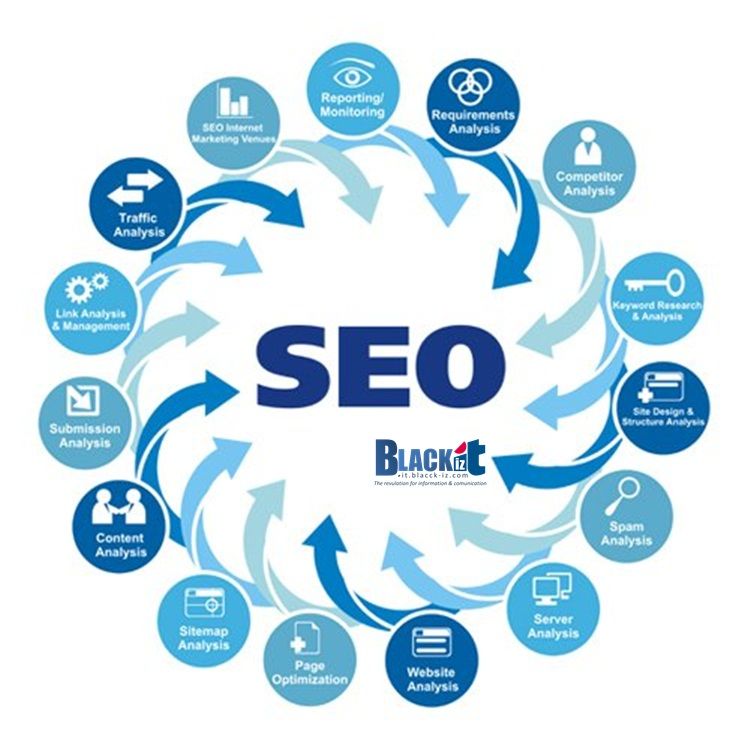
Redirection
Рейтинг — 4,5 из 5.
Полезный плагин для настройки 301 перенаправлений и отслеживания страниц с ошибками 404. Редиректы являются важным элементом SEO, и плагин позволяет легко управлять ими, чтобы поисковые системы вели пользователей на верные страницы.
Скачать
LiteSpeed Cache
Рейтинг — 5 из 5.
Универсальный плагин для ускорения работы сайта, позволяющий кэшировать страницы, оптимизировать изображения, сокращать объёмы CSS и JavaScript-кода и многое другое. Скорость загрузки сайта — важный показатель ранжирования в поисковых системах, поэтому оптимизация точно не бывает лишней.
Скачать
Smush
Рейтинг — 5 из 5.
Smush — плагин для сжатия изображений без потерь в качестве, позволяющий значительно ускорить загрузку страниц сайта. С его помощью можно включить «ленивую загрузку» картинок, менять их размеры, автоматически оптимизировать сразу большое число иллюстраций и находить слишком тяжёлые файлы, замедляющие сайт. В Pro-версии также доступно преобразование изображений в формат WebP.
В Pro-версии также доступно преобразование изображений в формат WebP.
Скачать
⌘⌘⌘
Пишите в комментариях, какими SEO-инструментами вы пользуетесь на своём сайте. Пробовали ли вы какими-либо из перечисленных нами плагинов, что вам в них понравилось или, наоборот, не устроило?
SEO оптимизация сайта на WordPress
Мы расскажем как сделать SEO-оптимизацию сайта на WordPressс помощью инструментов Rush Analytics, а также бесплатного SEO-плагина.
Навигация по статье:
- Установите плагин Yoast SEO
- Получите эффективные ключевые слова в Rush Analytics
- Напишите толковый Title
- Оптимизируйте подзаголовки
- Ключевые слова во вступительном абзаце
- Ключевые слова в заключительном абзаце
- Плотность ключевых слов
- Пользуйтесь подсказками Yoast SEO
- Ключевые слова в мета описании
- Не забывайте оптимизировать изображения
- Заключение
Итак, разберём пошагово основные моменты, с чего начать в первую очередь:
1.
 Установите плагин Yoast SEO
Установите плагин Yoast SEO
Данный плагин является одним из лучших для базовой поисковой оптимизации сайта под Wordpress. Существует в двух версиях Premium и Free. Бесплатной версии будет вполне достаточно для проведения основных манипуляций в SEO, вплоть до создания XML карты сайта, подготовки дружественных к поисковым системам URL (ЧПУ, «человекопонятные урлы»), настройки RSS канала, добавление Open Graph и многого другого.
Для установки плагина перейдите в консоль (админку) Wordpress и выберите в боковом меню пункт Плагины -> Добавить новый (Admin> Plugins> Add New):
Введите Yoast SEO в поле поиска и нажмите «Установить»:
Теперь в том же окне нажмите «Активировать»:
Поздравляем, Yoast SEO установлен! Теперь вы можете использовать его для оптимизации своих статей.
2. Получите эффективные ключевые слова в Rush Analytics
Поиск ключевых слов — очень важный этап на стадии наполнения сайта, его текстовой оптимизации. Когда оптимизируете сайт под поисковые системы, у вас уже должна быть готовая семантика — набор поисковых, маркерных запросов, которые будете использовать в своих статьях и публикациях. В зависимости от эффективности этих запросов, вы будете получать трафик и позиции.
Когда оптимизируете сайт под поисковые системы, у вас уже должна быть готовая семантика — набор поисковых, маркерных запросов, которые будете использовать в своих статьях и публикациях. В зависимости от эффективности этих запросов, вы будете получать трафик и позиции.
Получить самые свежие и популярные ключевые слова можно в процессе составления семантического ядра онлайн:
Семантическое ядро (СЯ) — это фундамент, каркас, алгоритм и схема сайта. В Rush Analytics есть целый комплекс инструментов для его создания: от подбора ключевых слов до кластеризации (группировки).
Как быстро и качественно собрать СЯ? Читайте про сбор семантического ядра. Также вы можете получить консультацию в нашей техподдержке.
3. Напишите толковый Title
Наше семантическое ядро собрано, мы получили группы запросов. Теперь под каждую группу будем создавать в блоге страницы. Первое, с чем столкнемся при подготовке публикации, — это написание заголовка Title — важнейшая текстовая зона, мета-тег, который играет огромное значение в SEO. Именно его в первую очередь индексируют и ранжируют поисковики при появлении страницы в глобальной сети. Поэтому Title должен точно отвечать тексту и включать основные ключевые слова.
Именно его в первую очередь индексируют и ранжируют поисковики при появлении страницы в глобальной сети. Поэтому Title должен точно отвечать тексту и включать основные ключевые слова.
Быстро подготовить Title поможет наш инструмент Текстовый Анализатор SEO. Вы просто создаете новый проект, добавляете на анализ продвигаемые ключевые слова, предварительно уже откластеризированные по методу HARD, указываете точный город продвижения, отбираете конкурентов и запускаете анализ:
На выходе получаете рекомендации по оптимизации основных текстовых зон на вашей странице, которые даются на основе конкурентов ТОП10. Отчет можно скачать в виде Excel таблицы или Word-документа.
Подробнее как работать с результатами Текстового Анализатора читайте здесь.
Конечно, Title у всех очень разный и уникальный, поэтому его нужно дорабатывать вручную. В отчете Текстового Анализатора будут примеры Title у ТОП-5 конкурентов — они помогут вам определиться с заголовком.
Читайте также: Проверка позиций сайтов конкурентов
Итак, получив рекомендацию в ТА, задаем Title страницы с помощью плагина Yoast SEO:
Читайте также: Семантическая структура сайта
4.
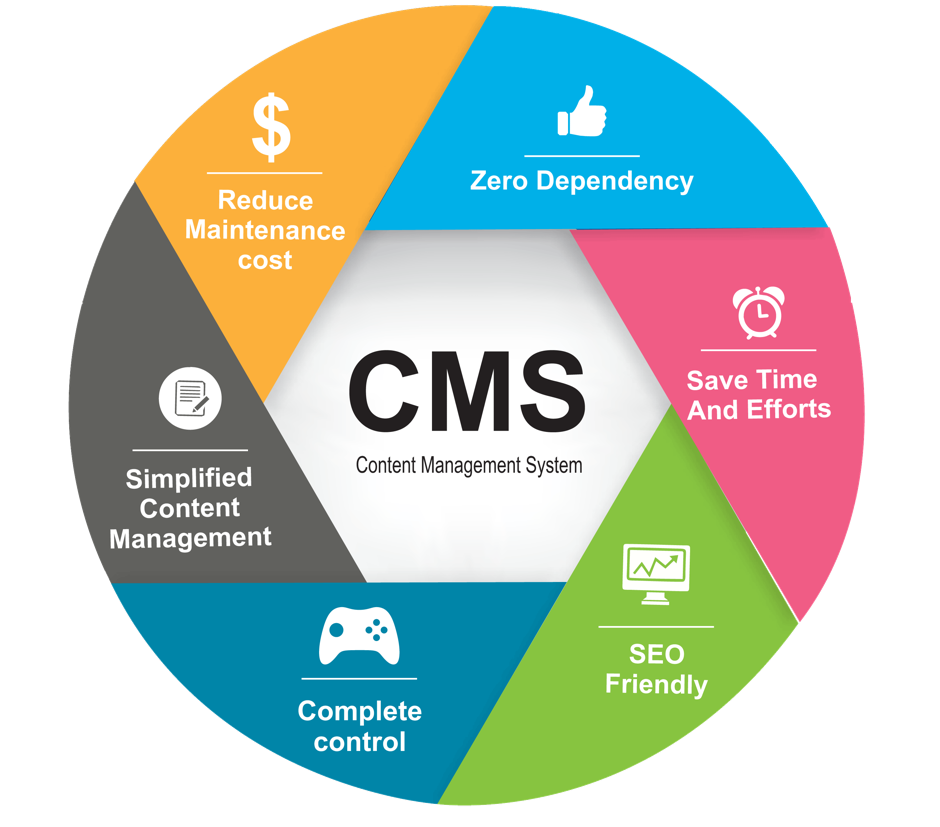 Оптимизируйте подзаголовки
Оптимизируйте подзаголовки
Подзаголовки h3-H6 на странице играют не меньшую роль, чем остальные текстовые зоны. Хорошо оптимизированные, удачно скомбинированные — они улучшают читабельность и структуру текста, влияют на успешность продвижения сайта.
Чтобы задать подзаголовок, просто выделите курсором текст и выберите в панели инструментов нужный заголовок.
Таким образом, выделенному тексту присвоится тег <h3> — подзаголовок второго уровня:
Очень важно: не выбирайте Заголовок 1 — WordPress автоматически генерирует его из названия статьи. h2 должен быть на странице только один !
В подзаголовки желательно включать наиболее частотные ключевые слова, а также соблюдать иерархию тегов, иначе это может негативно отразиться на ранжировании. Пример правильной иерархии:
— h2
— h3
— h4
—- h5
5. Ключевые слова во вступительном абзаце
Первый абзац, как и Title — это то, на что обращают внимание поисковики при индексировании страницы в первую очередь. Поэтому, вступительный абзац должен содержать фокусное ключевое слово и ярко отображать содержание всей статьи. Очень часто, именно фрагменты текста вступительного абзаца попадают в сниппет поисковой выдачи вместо мета описания, если поисковик посчитает, что он более релевантен запросу пользователя.
Поэтому, вступительный абзац должен содержать фокусное ключевое слово и ярко отображать содержание всей статьи. Очень часто, именно фрагменты текста вступительного абзаца попадают в сниппет поисковой выдачи вместо мета описания, если поисковик посчитает, что он более релевантен запросу пользователя.
Если ключевое слово отсутствует во вступительном абзаце — поисковая машина может понять, что текст слабо отвечает поисковому запросу и опустить его позицию.
Читайте также: Чистка семантического ядра
Присоединяйтесь к
Rush-Analytics уже сегодня
7-ми дневный бесплатный доступ к полному функционалу. Без привязки карты.
Попробовать бесплатно
6. Ключевые слова в заключительном абзаце
Такая же логика применяется к заключительному абзацу. Поскольку последняя часть текста обычно является чем-то вроде вывода, поисковые системы ожидают, что при подведении итогов вы будете ссылаться на тему, о которой пишете — следовательно, алгоритмы будут искать фокусное ключевое слово.
В целом, плагин Yoast SEO проконтролирует, чтобы вы не забыли поместить ключевые слова во все важные текстовые зоны страницы — он покажет вам это в подсказках, о которых речь немного ниже.
7. Плотность ключевых слов
- Плотность ключевого слова — это количество точных вхождений ключевого слова на странице, прямопропорционально зависит от длины текста на странице (количества слов/символов). Поисковая система предполагает, что если ваше ключевое слово является центральной темой вашего текста, оно будет постоянно упоминаться. В вышеуказанном Текстовом Анализаторе, а точнее в сгенерированном им ТЗ, вы получите рекомендации по количеству вхождений для ваших ключевых слов и общему количеству слов/символов на странице.
Очень важно: Текстовый Анализатор разработан по специальному алгоритму, который учитывает поисковые фильтры, например «Баден-Баден» и устраняет переспам. Однако, из-за некачественных сайтов в ТОПе, которые попали в анализ, можно получить не совсем точные рекомендации. Совет: фильтровать список конкурентов на начальном этапе, перед созданием проекта в Текстовом Анализаторе.
Совет: фильтровать список конкурентов на начальном этапе, перед созданием проекта в Текстовом Анализаторе.
8. Пользуйтесь подсказками Yoast SEO
Одна из блестящих вещей в Yoast заключается в том, что после того, как вы написали текст и указали фокусное ключевое слово, плагин сам анализирует текст и показывает, что вы сделали хорошо, а что требует дополнительного улучшения в SEO.
Пройдитесь по всем советам и подсказкам, который выдал вам плагин. Их довольно много и, конечно, абсолютно все невозможно выполнить. Но если вы сделаете таким образом — это весьма положительно повлияет на ранжирование сайта.
Отталкивайтесь от показаний Yoast «датчиков» Читаемость и SEO:
Читайте также: Оптимизация под голосовой поиск
9. Ключевые слова в мета описании
Прелесть плагина еще в том, что он позволяет провести оптимизацию так называемого <meta description> или, другими словами, мета описания, которое будет выводиться в сниппете страницы в результатах поисковой выдачи.
Мета описание обязательно должно содержать основные ключевые слова. Важно, что плагин Yoast дает возможность увидеть как будет выглядеть ваш сниппет еще до публикации статьи, а также регулирует размер мета описания, что очень удобно:
10. Не забывайте оптимизировать изображения
Наконец, вы должны также включать ключевые слова в мета теги изображений. Не забывайте заполнять атрибут Alt! Подробнее о том как составить мета теги.
Просто нажмите на изображение в своем визуальном редакторе и выберите значок карандаша (Редактирование), который отобразится под ним. Когда откроется диалоговое окно, введите краткое текстовое описание изображения, включая ключевое слово в поле «Атрибут alt», и нажмите «Сохранить«:
Теперь ваши изображения также будут оптимизированы под поисковые системы. Это поможет найти вашу страницу тем пользователям сети, которые выполняют поиск по изображениям.
Читайте также: Как использовать og image
Заключение
Таким образом, используя рекомендации Текстового Анализатора в Rush Analytics + бесплатный плагин Yoast SEO можно подготовить достаточно качественный и привлекательный для поисковых машин контент в CMS WordPress.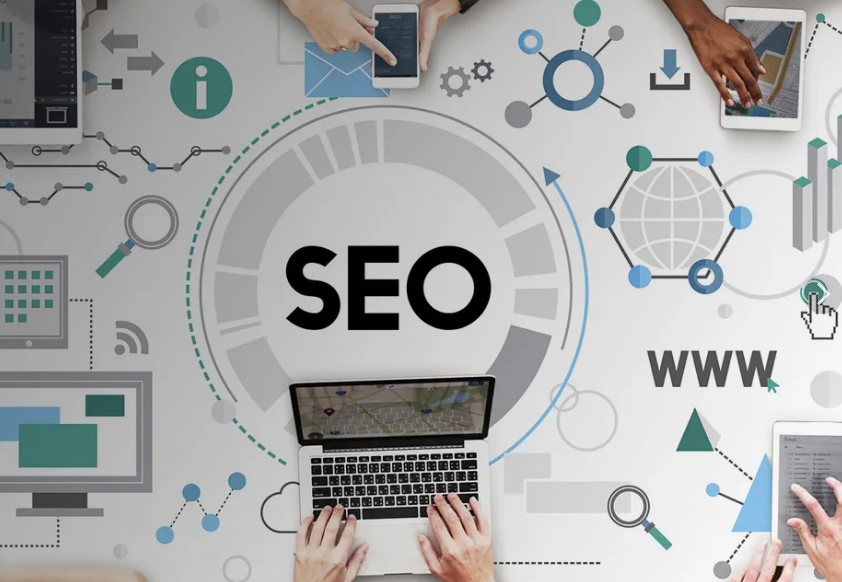 Надеемся материал будет полезен и наши советы по SEO помогут быстро оптимизировать ваш сайт!
Надеемся материал будет полезен и наши советы по SEO помогут быстро оптимизировать ваш сайт!
Конечно, есть еще много других кейсов, но мы решили рассказать о самых базовых и важных на наш взгляд.
Удачи!
Управление SEO в WordPress | Поддержка WordPress.com
По умолчанию WordPress.com очень удобен для поисковых систем. Однако вы можете выполнить дополнительную оптимизацию своего сайта или блога, чтобы контролировать, как посетители находят вас в поисковых системах. В этом руководстве приводятся советы по поисковой оптимизации, сокращенно называемой SEO.
Содержание
Появление в поисковых системах
Поисковая оптимизация относится к методам, которые вы можете использовать, чтобы обеспечить высокий рейтинг вашего сайта в результатах поисковых систем, таких как Google и Bing.
Чтобы убедиться, что ваш сайт индексируется поисковыми системами, убедитесь, что ваши настройки конфиденциальности разрешают поисковым системам индексировать ваш сайт.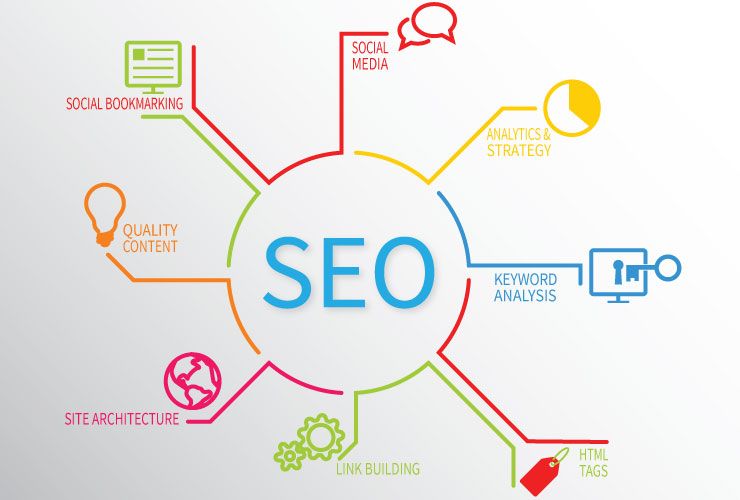 Чтобы сайт отображался в поисковых системах, ваш сайт должен иметь статус общедоступный , а флажок Запретить поисковым системам индексировать этот сайт не должен быть установлен.
Чтобы сайт отображался в поисковых системах, ваш сайт должен иметь статус общедоступный , а флажок Запретить поисковым системам индексировать этот сайт не должен быть установлен.
Чтобы повысить свой рейтинг в результатах поиска, важно часто писать хороший контент и предоставлять описательный замещающий текст изображения.
📌
Хотя вы можете управлять основными настройками конфиденциальности и содержимым своего сайта, вы не можете контролировать, когда ваш сайт будет обнаружен поисковыми системами или как они будут ранжировать ваш сайт.
Эти процессы обрабатываются каждой поисковой системой, и они постоянно меняются. Если вы обеспокоены, вы должны попытаться найти информацию из поисковой системы непосредственно на их страницах справки, чтобы увидеть их текущие рекомендации.
Улучшите свой рейтинг в поисковых системах
Существует разница между индексацией поисковыми системами и высоким рейтингом . Ранжирование в поисковых системах означает, что поисковая система решила, что ваш веб-сайт близко соответствует тому, что ищет человек. Поисковые системы используют множество критериев, чтобы определить, должен ли сайт занимать высокие позиции по конкретному поисковому запросу.
Ранжирование в поисковых системах означает, что поисковая система решила, что ваш веб-сайт близко соответствует тому, что ищет человек. Поисковые системы используют множество критериев, чтобы определить, должен ли сайт занимать высокие позиции по конкретному поисковому запросу.
Чтобы занять более высокое место в Google и других поисковых системах, может потребоваться время. Вот несколько советов, которые вы можете использовать, чтобы ускорить процесс:
- Исследуйте свои ключевые слова : Выясните, какие ключевые слова должны появляться в результатах поиска. Например, если ваш сайт посвящен лодке, вы можете указать «лодки», «парусный спорт» или «экипаж». Включите эти конкретные ключевые слова в заголовки, заголовки, контент и URL-адреса ваших сообщений.
- Регулярно публикуйте новый контент : Чем больше вы публикуете, тем выше ваш рейтинг в поиске. Google любит блоги, которые часто обновляются. Вам не обязательно публиковать сообщения каждый день или каждую неделю — найдите ритм, который вам подходит, и придерживайтесь его.

- Поделитесь своим сайтом: Автоматически делитесь своими сообщениями в социальных сетях при публикации и охватите более широкую аудиторию. Чем больше органического трафика получает ваш сайт, тем лучше он выглядит для поисковых систем.
- Подтвердите свой сайт в поисковых системах: Подтвердите свой сайт в Google Search Console и других поисковых системах. Этот шаг не является обязательным для индексации, но может ускорить процесс.
📌
Нет настроек, плагинов или служб, которые могли бы сделать ваш сайт первым в рейтинге поиска Google. Если кто-то пытается продать вам SEO-услуги, которые обещают быстрые результаты, возможно, он пытается привлечь фальшивый трафик на ваш сайт. Это может оштрафовать SEO вашего сайта и заблокировать вас от участия в рекламных программах.
Diver Более глубоко в SEO
Присоединяйтесь к нашему бесплатному курсу SEO
Понимание поисковой оптимизации (SEO) полезно для всех, кто хочет улучшить свой сайт или блог как для поисковых систем, так и для людей.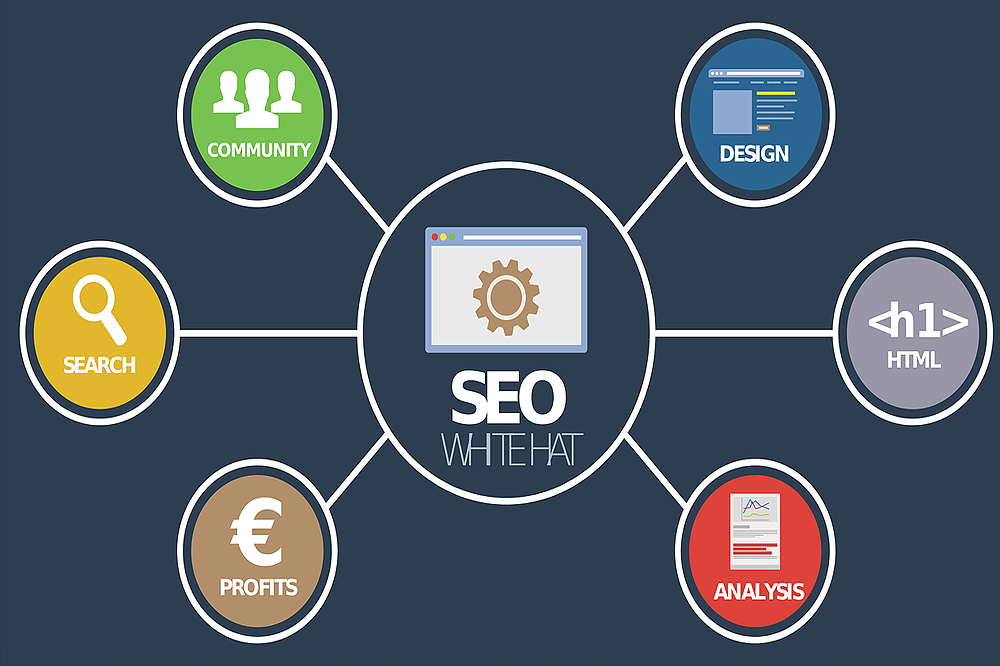 Курс даст вам прочную основу того, что вы можете сделать, чтобы у людей было больше шансов найти ваш контент при поиске в Интернете.
Курс даст вам прочную основу того, что вы можете сделать, чтобы у людей было больше шансов найти ваш контент при поиске в Интернете.
Присоединяйтесь к курсу
Вот подборка советов и рекомендаций по поисковой оптимизации для сайтов WordPress.com:
- Простое SEO
- SEO стоит? Шесть советов, как максимизировать окупаемость инвестиций в SEO
- SEO-преимущества создания веб-сайта на WordPress.com
- 5 рекомендаций по поисковой оптимизации для видео
- 3 рекомендации по созданию гиперссылок, которые повысят вашу поисковую оптимизацию
- Местное SEO: как попасть на вершину рейтинга в локальном поиске
- 3 способа повысить доверие к веб-сайту с Google
- Что такое внешнее SEO?
- Четыре совета по SEO для веб-сайта электронной коммерции для привлечения органического трафика
Вы также можете ознакомиться с нашим веб-семинаром по SEO, поиску аудитории и увеличению трафика:
youtube.com/embed/ycbjSLCaMXw?version=3&rel=1&showsearch=0&showinfo=1&iv_load_policy=1&fs=1&hl=en&autohide=2&wmode=transparent» allowfullscreen=»true» sandbox=»allow-scripts allow-same-origin allow-popups allow-presentation»>
SEO и планы с поддержкой плагинов
Этот раздел руководства относится к сайтам с планом WordPress.com Business или электронной коммерции. Если на вашем сайте есть один из наших устаревших планов, эта функция доступна в плане Pro.
В дополнение к вышеперечисленным методам наши планы более высокого уровня включают дополнительные инструменты SEO, о которых вы можете узнать здесь.
Обратите внимание, что эти планы включают домен .wpcomstaging.com , который не будет индексироваться поисковыми системами. Вы должны добавить собственное доменное имя, чтобы ваш сайт индексировался Google.
Вам не обязательно иметь план с подключаемыми модулями, чтобы ваш сайт индексировался и ранжировался в поисковых системах.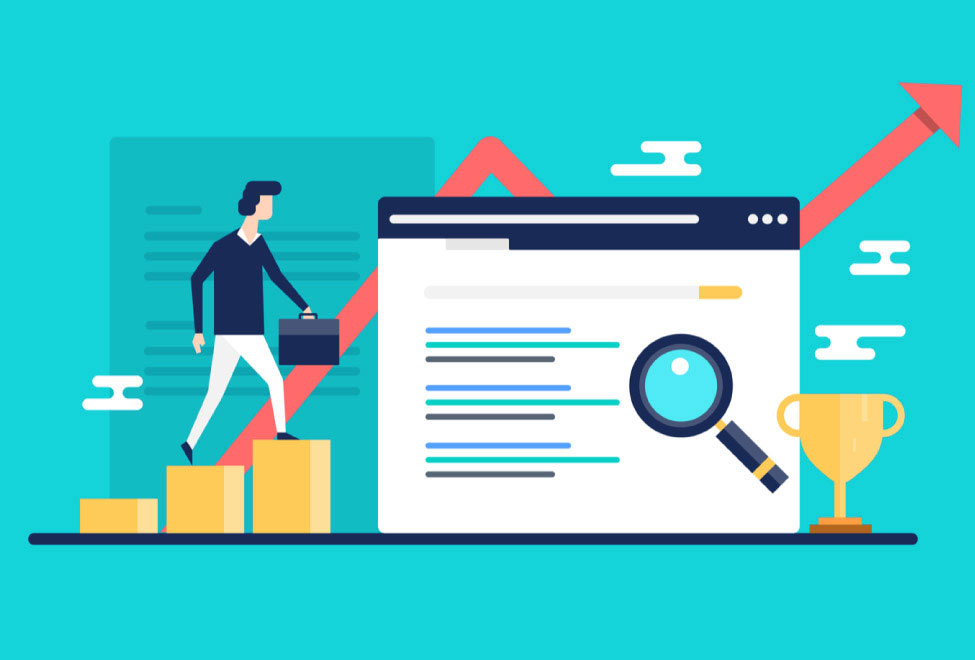 Вам также не нужен плагин. Но они предоставляют вам дополнительные инструменты для точной настройки результатов поиска.
Вам также не нужен плагин. Но они предоставляют вам дополнительные инструменты для точной настройки результатов поиска.
Часто задаваемые вопросы
Для краткости все следующие вопросы относятся к Google. Однако одни и те же ответы применимы ко всем поисковым системам.
Почему мой сайт не отображается в Google?
Поисковым системам может потребоваться 4-6 недель или более для отображения новых сайтов.
Убедитесь, что в настройках конфиденциальности вашего сайта установлено значение Общедоступный , а параметр «Не разрешать поисковым системам индексировать мой сайт» , а не выбран.
Хотя нет необходимости включать ваш сайт в индекс Google, подключение вашего сайта к Google Search Console может помочь Google быстрее включить ваш сайт.
Почему информация о моем сайте в результатах поиска неполная или неверная?
Если вы вносите изменения в свой сайт, обновление предварительных версий сайта, предоставляемых Google, может занять некоторое время. Чтобы попытаться ускорить этот процесс, вы можете попросить Google повторно просканировать ваш сайт.
Чтобы попытаться ускорить этот процесс, вы можете попросить Google повторно просканировать ваш сайт.
Компания Google решает, какую информацию отображать в предварительном просмотре при поиске. Вы можете попробовать добавить отрывок к своему сообщению или странице и обновить заголовок и слоган сайта, но то, что отображается, в конечном итоге решается Google.
Нужно ли мне создавать карту сайта?
Нет. WordPress.com автоматически создает для вас XML-карту сайта. Вы можете узнать больше о картах сайта здесь.
Что это за ошибка в описании моего сайта в Google?
«Описание этого результата недоступно из-за файла robots.txt этого сайта — подробнее»
Если вы давно установили видимость своего сайта на Частный и только что изменили его на Общедоступный, вы не сразу увидите описание своего сайта в Google. Вместо этого вы увидите приведенное выше сообщение.
Подождите некоторое время, пока Google просканирует и проиндексирует ваш сайт, и его описание в конечном итоге обновится само по себе.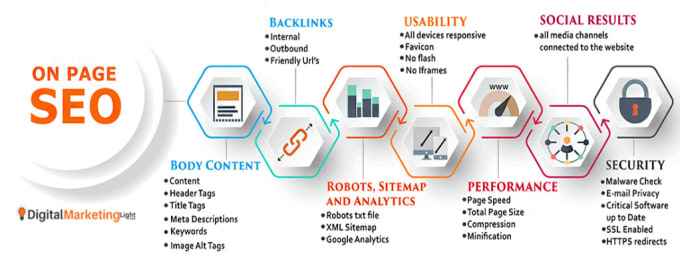
Поисковая система Microsoft Bing показывает: «Мы хотели бы показать вам описание здесь, но сайт не позволяет нам». под URL-адресом вашего сайта, если вы недавно изменили видимость вашего сайта с частного на общедоступный.
Как отредактировать файл robots.txt?
По умолчанию каждый веб-сайт, размещенный на WordPress.com, имеет собственный файл robots.txt, который будут обнаруживать поисковые системы. У вас есть несколько вариантов, если вам нужно добавить дополнительные настройки в файл robots.txt.
Этот раздел руководства относится к сайтам с планом WordPress.com Business или электронной коммерции. Если на вашем сайте есть один из наших устаревших планов, эта функция доступна в плане Pro.
- Вы можете создать собственный файл robots.txt и загрузить его в корневой каталог через SFTP.
- Вы можете использовать подключаемый модуль, специально разработанный для редактирования файла robots.txt, например Robots.
 txt Editor.
txt Editor. - Плагины, предназначенные для улучшения SEO (например, Yoast или Rank Math SEO), также содержат разделы для редактирования файла robots.txt.
Помните, что большинство плагинов разработаны сторонними разработчиками. Они будут лучше знакомы с установкой, настройкой и устранением неполадок с самим подключаемым модулем. В любом хорошем плагине есть способ связаться с ним за помощью.
Основы SEO | Веб-семинар WordPress.com
Посмотрите наш записанный веб-семинар, который покажет вам, как проводить эффективное исследование ключевых слов для SEO вашего сайта:
Ознакомьтесь с нашим полным расписанием веб-семинаров, чтобы узнать, как сделать гораздо больше с вашим сайтом WordPress.
Разнообразные планы и цены
WordPress SEO: полное руководство
Представьте, что у вас есть вкусное безглютеновое кафе в Бостоне. Если кто-то введет в Google запрос «кафе без глютена рядом с [вставьте район в Бостоне]», можно с уверенностью предположить, что вы бы хотели, чтобы ваш веб-сайт WordPress находился в верхней части результатов поиска, верно? Таким образом, люди, которые ищут безглютеновые кафе в Бостоне, с большей вероятностью увидят ваш сайт, нажмут на вашу информацию и станут клиентами (будь то в Интернете или в магазине).
Появление вашего веб-сайта в верхней части страницы результатов поисковых систем (SERP) — это то, чего вы можете добиться, если потратите некоторое время на поисковую оптимизацию.
Что такое SEO?
SEO (поисковая оптимизация) — это процесс увеличения бесплатного органического трафика вашего веб-сайта за счет повышения вашего рейтинга и видимости в поисковых системах, таких как Google. Ваш контент, скорее всего, появится в верхней части поисковой выдачи по конкретным запросам, которые вы оптимизировали.
Теперь, когда вы понимаете, что такое SEO, давайте подробнее поговорим о том, почему это так важно.
Почему SEO важно?
Когда вы оптимизируете свой веб-сайт и контент WordPress, у вас больше шансов привлечь внимание людей, которые активно ищут информацию об услугах и продуктах, связанных с вашими. Это делается естественным образом, то есть вы не платите Google или другим поисковым системам за размещение вашего контента в верхней части страницы результатов.
Создание органики, рейтинг 9Контент 0018 также полезен, потому что ваш веб-сайт и информация с большей вероятностью будут казаться посетителям более надежными и заслуживающими доверия (по сравнению с платной рекламой, расположенной в верхней части поисковой выдачи). Любой, у кого есть бизнес и веб-сайт, должен стремиться улучшить свое SEO, поскольку это простой и эффективный способ увеличить трафик и известность, а также количество лидов, конверсий и многое другое.
Руководство по поисковой оптимизации WordPress: 12 способов улучшения
В следующем руководстве представлены 12 способов радикального улучшения SEO вашего веб-сайта WordPress, увеличения органического трафика и повышения вашего авторитета в поисковых системах, чтобы вы могли привлечь больше посетителей и клиенты.
1. Проверьте настройки видимости в WordPress
Проверьте настройки видимости в WordPress. Программное обеспечение на самом деле имеет настройку, которая позволяет скрыть ваш сайт от поисковых систем. Это может пригодиться при создании или перестройке вашего сайта, и вы не хотите, чтобы посетители видели вашу работу в процессе.
Эта функция находится на панели инструментов WordPress в разделе «Настройки» и «Чтение».
Источник
Дважды проверьте, не включили ли вы эту функцию случайно и не оставили ее после завершения работы над сайтом. Если он включен, ваше SEO не будет работать.
2. Измените свои постоянные ссылки
Постоянная ссылка — это постоянный URL-адрес или ссылка на определенный пост, страницу или блог на вашем веб-сайте. Постоянные ссылки четко указывают, что на самом деле представляет собой ваш пост, страница или блог (в самом URL-адресе), чтобы посетители знали, на что они нажимают.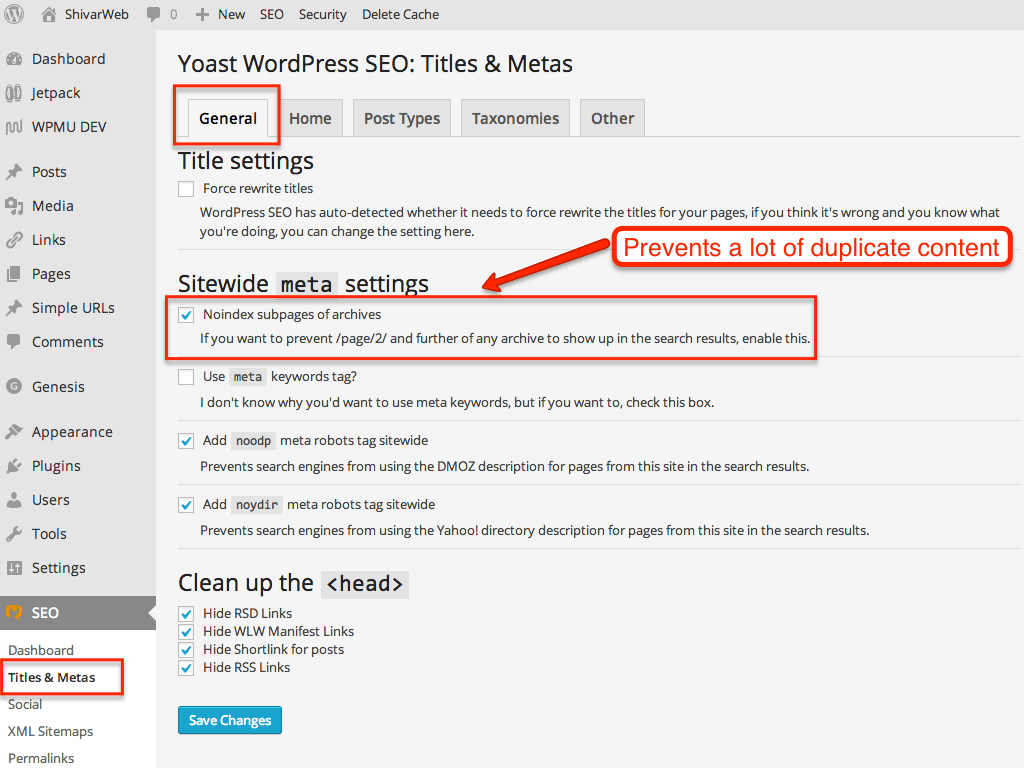 Вы должны изменить свои постоянные ссылки, чтобы не только улучшить взаимодействие с пользователем, но и улучшить SEO — поисковые системы читают постоянные ссылки, чтобы определить, есть ли на вашем сайте ответы на определенные поисковые запросы.
Вы должны изменить свои постоянные ссылки, чтобы не только улучшить взаимодействие с пользователем, но и улучшить SEO — поисковые системы читают постоянные ссылки, чтобы определить, есть ли на вашем сайте ответы на определенные поисковые запросы.
Например, в случае вашего безглютенового кафе, если у вас есть страница, посвященная общим рецептам без глютена, ваша постоянная ссылка может выглядеть примерно так: www.mysite.com/gluten-free-recipes .
Чтобы изменить ваши постоянные ссылки, чтобы включить точное описание вашего контента, перейдите на панель инструментов WordPress, нажмите «Настройки», а затем «Постоянные ссылки».
Источник
Нажмите «Сохранить изменения», когда закончите.
3. Используйте теги и категории
Теги и категории позволяют разделить страницы вашего веб-сайта и сообщения в блогах на конкретные и широкие группы соответственно. Это улучшает SEO, потому что позволяет поисковым системам понять структуру вашего сайта и содержание, которое на самом деле содержит ваш сайт.
Дополнительный бонус : Теги и категории также улучшают взаимодействие с пользователем, позволяя посетителям быстро находить контент, который они ищут, и облегчают вам управление всем содержимым вашего веб-сайта.
Теги
Теги похожи ключевые слова, которые вы можете использовать, чтобы описать, о чем конкретная страница или сообщение . Например, если мы думаем о веб-сайте вашего безглютенового кафе, теги на одной из ваших страниц могут включать «кексы», «чай» или «печенье».
Чтобы добавить новый тег или просмотреть текущие теги, перейдите на панель инструментов WordPress и нажмите «Сообщения» и «Теги».
Источник
Здесь можно просмотреть текущие теги или «Добавить новый тег». Для получения дополнительной информации о тегах ознакомьтесь с этим списком советов.
Категории
Категории — это то, как вам в широком смысле группируйте ваши посты и страницы. В случае кафе без глютена ваши категории могут включать «без глютена», «кафе» и «аллергия».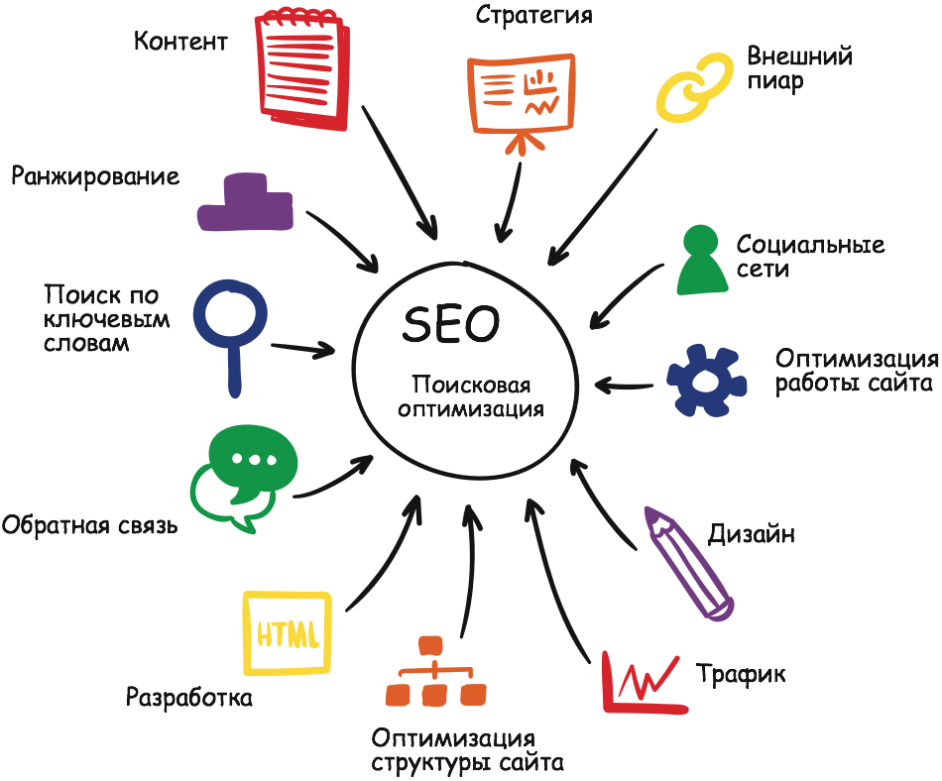
Чтобы создать категорию, перейдите в «Настройки» WordPress и нажмите «Написание». Здесь вы увидите свои текущие категории, а также кнопку «Добавить новую категорию».
Источник
Подробнее о других способах создания категорий см. на этой странице.
4. Выберите плагин SEO
Плагины WordPress улучшают функциональность вашего веб-сайта, добавляя функции, которые не входят в стандартную комплектацию программного обеспечения. Доступны десятки тысяч плагинов, многие из которых могут помочь вам улучшить SEO. Если вы не знаете, какой плагин вы хотите внедрить на свой сайт, вы можете поискать в библиотеке плагинов WordPress варианты, соответствующие вашим потребностям.
SEO-плагины, такие как Yoast SEO, All In One SEO Pack и SmartCrawl Pro, предлагают функции, помогающие создавать XML-карты сайта, внедрять теги и категории, оптимизировать заголовки и контент с помощью ключевых фраз и ключевых слов, контролировать хлебные крошки и воспользоваться поддержкой Google Analytics.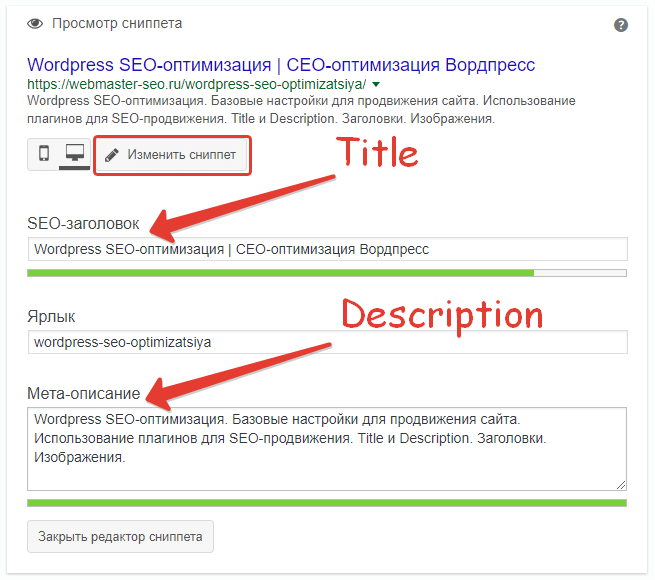
Источник
Затем вы можете просто загрузить и установить выбранный вами плагин WordPress, чтобы сразу начать улучшать SEO.
5. Используйте файлы Sitemap в формате XML
XML-карта сайта — это файл кода на вашем веб-сервере, который включает каждую страницу вашего сайта. Карты сайта в формате XML помогают поисковым системам находить, оценивать и ранжировать контент на вашем сайте.
Если вы не обладаете обширными знаниями в области кодирования и не хотите вручную создавать карту сайта в формате XML, самый простой вариант — установить плагин для SEO, такой как Yoast SEO, или плагин, предназначенный для создания карт сайта, например Google XML Sitemaps, который создает ваши карты сайта для вас автоматически.
Источник
Чтобы узнать больше о том, почему WordPress рекомендует использовать карту сайта, посетите эту страницу.
6. Внутренние ссылки на ваш сайт
Чтобы улучшить SEO, вам необходимо повысить авторитет вашего сайта. Один из основных способов, которым поисковые системы определяют авторитет вашего сайта, — это количество внутренних ссылок на ваши страницы, сообщения, блоги и другой контент.
Один из основных способов, которым поисковые системы определяют авторитет вашего сайта, — это количество внутренних ссылок на ваши страницы, сообщения, блоги и другой контент.
Чтобы сделать ссылку на другой контент, вы можете выделить слова на своей странице, в которые вы хотите вставить ссылку, нажать кнопку ссылки на панели инструментов WordPress, а затем скопировать и вставить URL-адрес, на который вы хотите сделать ссылку. Как только вы это сделаете, вы заметите, что ваши связанные слова станут синими и будут содержать URL-адрес, на который вы хотите перенаправить своих посетителей.
Источник
Чтобы узнать о других способах внутренней ссылки на ваш сайт WordPress, посетите эту страницу.
7. Оптимизируйте изображения
Вы можете оптимизировать почти все на своем веб-сайте WordPress, включая изображения. Чтобы оптимизировать изображения, используйте Image-Alt-Text. Поисковые системы читают Image-Alt-Text, которые являются описаниями ваших изображений, чтобы ранжировать ваш сайт и определять, содержат ли ваши изображения информацию, которую ищут пользователи.
Самый простой способ добавить Image-Alt-Text к вашим изображениям — использовать плагин SEO, например SEO Optimized Images. Вы также всегда можете прочитать список функций ваших текущих плагинов, чтобы убедиться, что они позволяют вам добавлять изображения-альтернативный-текст.
Независимо от того, какой плагин вы устанавливаете, область, в которой вы вводите свой Image-Alt-Text, будет выглядеть примерно так:
Источник
Вы должны ввести свое описание в разделе «Альтернативный текст». Когда вы добавляете Image-Alt-Text и у вас есть описание, состоящее из нескольких слов, используйте тире для разделения слов. Это сообщает поисковым системам, что вы пишете несколько разных слов.
Например, если вы описываете изображение подключаемого модуля WordPress Contact Form Builder от HubSpot, ваш Image-Alt-Text должен выглядеть примерно так: «WordPress-Contact-Form-Builder», а не «WordPressContactFormBuilder» или «WordPress_Contact_Form_Builder». . Если вы сделаете это, WordPress будет читать ваше описание как одно слово.
Если вы сделаете это, WordPress будет читать ваше описание как одно слово.
8. Используйте SSL
SSL или Secure Sockets Layer — это стандартная технология безопасности, которая управляет зашифрованной связью между сервером и браузером. SSL — это то, как информация, которой обмениваются между вашим сайтом и посетителями, остается в безопасности.
Например, если кто-то заполняет вашу форму заказа и перечисляет всю информацию о своей кредитной карте, SSL — это то, как компании гарантируют, что информация не будет перехвачена хакером по пути.
SSL улучшает SEO, поскольку поисковые системы, такие как Google, ищут «безопасные и зашифрованные» соединения при определении рейтинга веб-сайта. Таким образом, если бы было два идентичных сайта, но один из них имел SSL, а другой — нет, Google с большей вероятностью ранжировал бы сайт с SSL.
В наши дни WordPress.com автоматически добавляет SSL на ваш сайт, поэтому вам не нужно ничего делать вручную. Если у вас другой тип учетной записи, такой как сайт WordPress. org, который требует, чтобы вы позаботились обо всей безопасности вашего веб-сайта индивидуально, вы можете установить подключаемый модуль SSL, такой как Real Simple SSL.
org, который требует, чтобы вы позаботились обо всей безопасности вашего веб-сайта индивидуально, вы можете установить подключаемый модуль SSL, такой как Real Simple SSL.
Источник
Посетите эту страницу, чтобы узнать больше о WordPress SSL.
9. Используйте внешние ссылки Nofollow
Когда вы делаете внутренние ссылки на страницы вашего сайта, вы наделяете себя полномочиями. Когда вы размещаете внешние ссылки на свои источники или другие элементы контента, которые, по вашему мнению, должны прочитать или испытать ваши посетители, вы также помогаете им завоевать авторитет или даете этим веб-сайтам «ссылочный вес». Таким образом, вы можете сказать, что внешние ссылки — это хорошо для вашего собственного SEO, но они также улучшают SEO тех страниц, которые вы упоминаете на своем веб-сайте.
Введите : Nofollow внешние ссылки.
Эти ссылки не только предотвращают спам контента на вашем веб-сайте WordPress, но также не позволяют поисковым системам переходить по этим URL-адресам на сайты, на которые вы ссылаетесь на своем веб-сайте, поэтому вы только повышаете рейтинг и авторитет своего сайта.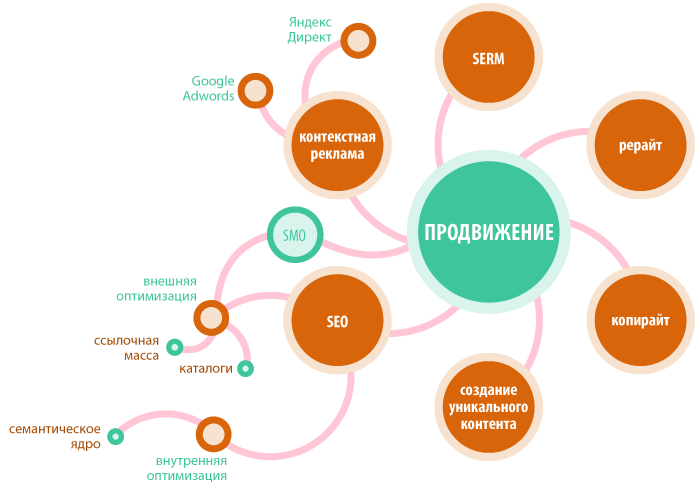
Вы можете вручную добавить ссылку Nofollow на свой сайт WordPress или просто добавить «nofollow» в поле формы «Link Relationship» при добавлении гиперссылки к своим ключевым словам или фразам.
Источник
В библиотеке плагинов также есть несколько плагинов Nofollow для вашего сайта WordPress.
10. Управляйте своей безопасностью
Как упоминалось в нашем обсуждении SSL-сертификатов, поисковые системы любят безопасные веб-сайты — это означает, что авторитет и рейтинг вашего веб-сайта улучшатся, если ваш сайт будет безопасным.
В зависимости от вашего тарифного плана WordPress вы можете или не можете позаботиться о своей безопасности. Несмотря ни на что, вы всегда можете установить плагины, такие как Wordfence Security или iThemes Security, для усиления защиты вашего сайта.
Источник
11. Оптимизируйте свои комментарии
Комментарии к сообщениям — отличный способ повысить активность на вашем веб-сайте.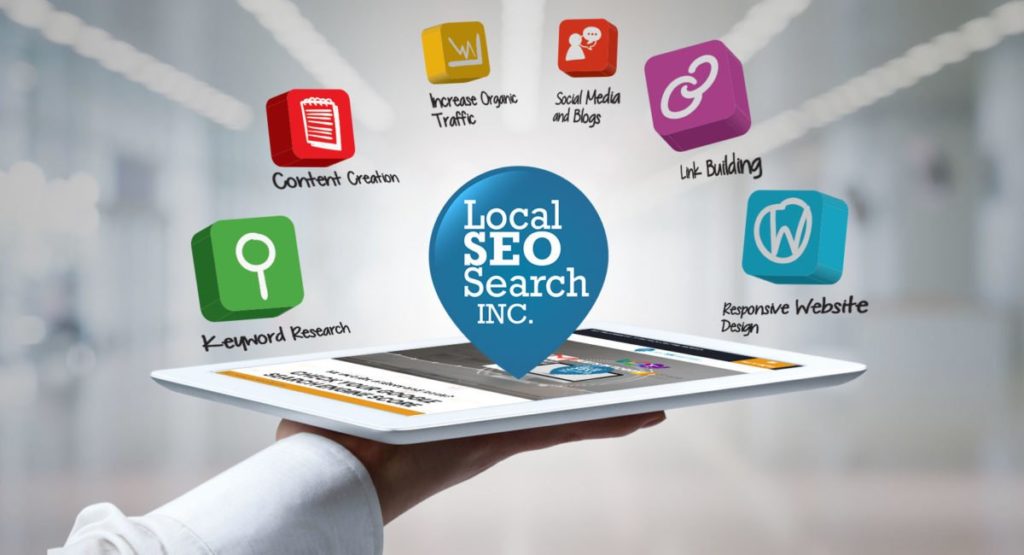 Вовлеченность обычно означает увеличение трафика, обмен ссылками и взаимодействие и, следовательно, улучшение SEO. Однако спам в ваших комментариях может испортить SEO и рейтинг. Вот почему вам нужно убедиться, что вы получаете только настоящие комментарии от реальных людей.
Вовлеченность обычно означает увеличение трафика, обмен ссылками и взаимодействие и, следовательно, улучшение SEO. Однако спам в ваших комментариях может испортить SEO и рейтинг. Вот почему вам нужно убедиться, что вы получаете только настоящие комментарии от реальных людей.
Плагины WordPress, такие как All In One WordPress Security & Firewall and Spam Protection, Anti Spam, Firewall от CleanTalk, будут блокировать комментарии, содержащие спам, и останавливать другие формы спама, такие как ошибочные отправки форм, подписки, заказы и многое другое. Многие из этих плагинов также имеют функции, которые полностью блокируют известных спамеров, чтобы они больше не могли вернуться на ваш сайт.
Источник
12. Выберите WWW или не WWW
Существует два основных способа доступа к веб-сайтам по URL-адресу — вы можете выполнить поиск с помощью «www» (чтобы ваш поиск выглядел так: www.mysite .com ) или без «www» (чтобы ваш поиск выглядел так: mysite. com ).
com ).
Поисковые системы рассматривают эти два разных URL-адреса или официальные доменные имена как совершенно разные веб-сайты… вот почему вам нужно выбрать один. Нет хороших или плохих вариантов, и ваше решение не повлияет на SEO — это просто предпочтение.
Как только вы сделаете выбор варианта, вы захотите придерживаться его, чтобы затем начать улучшать SEO вашего сайта. Вы можете сделать это, связавшись со своим официальным доменным именем как внутри, так и снаружи в социальных сетях и электронной почте. Когда вы соответствуете своему домену и часто ссылаетесь на него, поисковые системы, вероятно, дадут вам больше авторитета и, следовательно, более высокие шансы на ранжирование. Не говоря уже о том, что это делает вещи намного проще для ваших посетителей.
Чтобы выбрать вариант, перейдите на панель инструментов WordPress, нажмите «Настройки» и в разделе «Общие настройки» вы увидите поля формы для вашего URL-адреса.
Источник
Назад к вам
Любой может улучшить SEO своего сайта WordPress.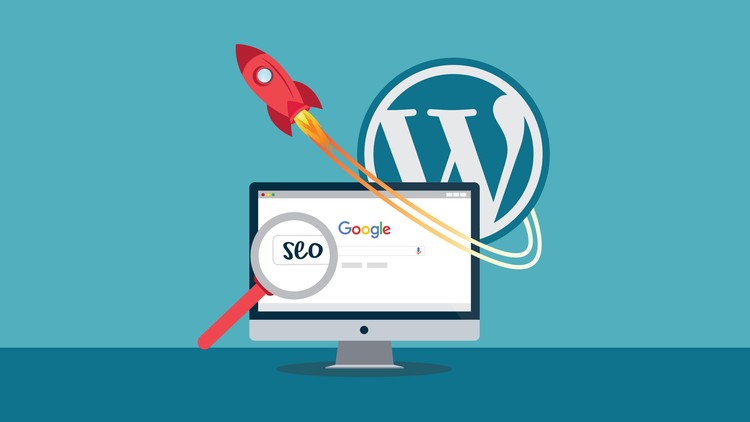

 А для тех, кто только начал заниматься SEO, мы поясним некоторые базовые термины.
А для тех, кто только начал заниматься SEO, мы поясним некоторые базовые термины. 
 txt Editor.
txt Editor.